Maci töölaud ja menüüriba
Esimene asi, mida te Mac minis näete, on töölaud. Menüüriba asub ekraani ülaservas ning Dock alaservas.

Vihje: Te ei leia ekraanilt osutit? Selle ajutiselt suurendamiseks liigutage sõrme kiirelt puuteplaadil edasi-tagasi. Kui kasutate hiirt, siis liigutage seda kiirelt edasi-tagasi.
Töölaud. Töölaud on koht, kus töötate – sõltumata sellest, kas see on rakenduste avamine ja kasutamine, failidega töötamine, Spotlightiga Mac minist või veebist otsimine jne. Töölauapildi hiljem muutmiseks avage System Settings, klõpsake küljeribal Wallpaper, seejärel tehke soovitud valik. Samuti saate hoida faile töölaual ning korrastada neid virnade abil. Lisateabe saamiseks töölaua kohta (sh virnade kasutamise kohta) vt. Maci töölaua tundmaõppimine.
Menüüriba. Menüüriba asub ekraani ülaservas. Kasutage vasakul küljel olevaid menüüsid käskude valimiseks ja rakenduste toimingute tegemiseks. Kuvatavad menüü-üksused sõltuvad kasutatavast rakendusest. Kasutage paremal küljel olevaid ikoone Wi-Fi-võrguga ühenduse loomiseks, Wi-Fi oleku kontrollimiseks 



Vihje: Menüüribal kuvatavaid ikoone saab muuta. Vt. Control Center Macis.
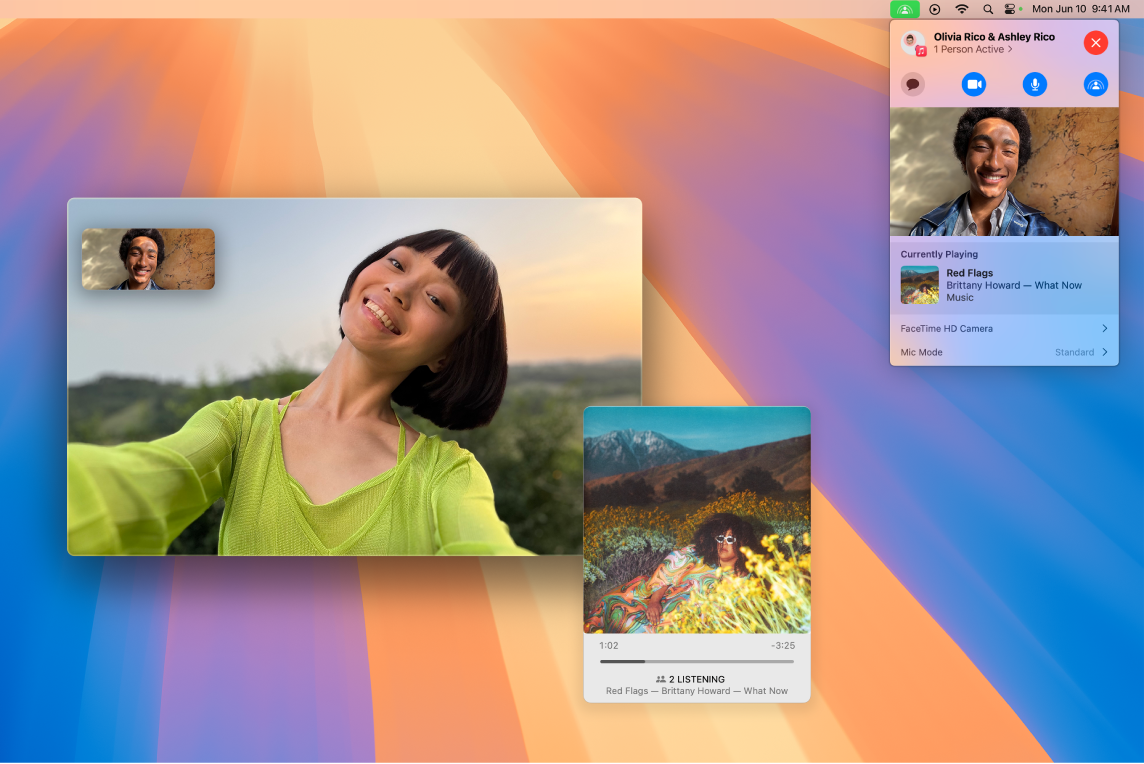
Apple'i menüü 

Rakenduse menüü. Teil võib olla samaaegselt avatuna mitu rakendust ja akent. Aktiivse rakenduse nimi kuvatakse paksus kirjas Apple'i menüüst 
Help-menüü. Menüüribal on alati saadaval Mac mini abifunktsioon Abi saamiseks avage Dock-ribalt Finder, klõpsake Help-menüül ning valige macOS-i kasutusjuhendi avamiseks macOS Help. Või tippige otsinguväljale ning valige soovitus. Abi saamiseks kindla rakenduse kohta avage rakendus ning klõpsake menüüribal Help. Vt. Maci kasutusjuhendi kasutamine.
Vihje: Saate lisada vidinate galeriist oma töölauale vidinaid ning tuua üle isegi iPhone’i vidinaid – ilma et peaksite vastavat rakendust installima. Lisateabe saamiseks vt. Macis akende haldamine.

Lisateabe hankimine. Vt. Rakendus Finder Macis ja Dock-riba Macis.